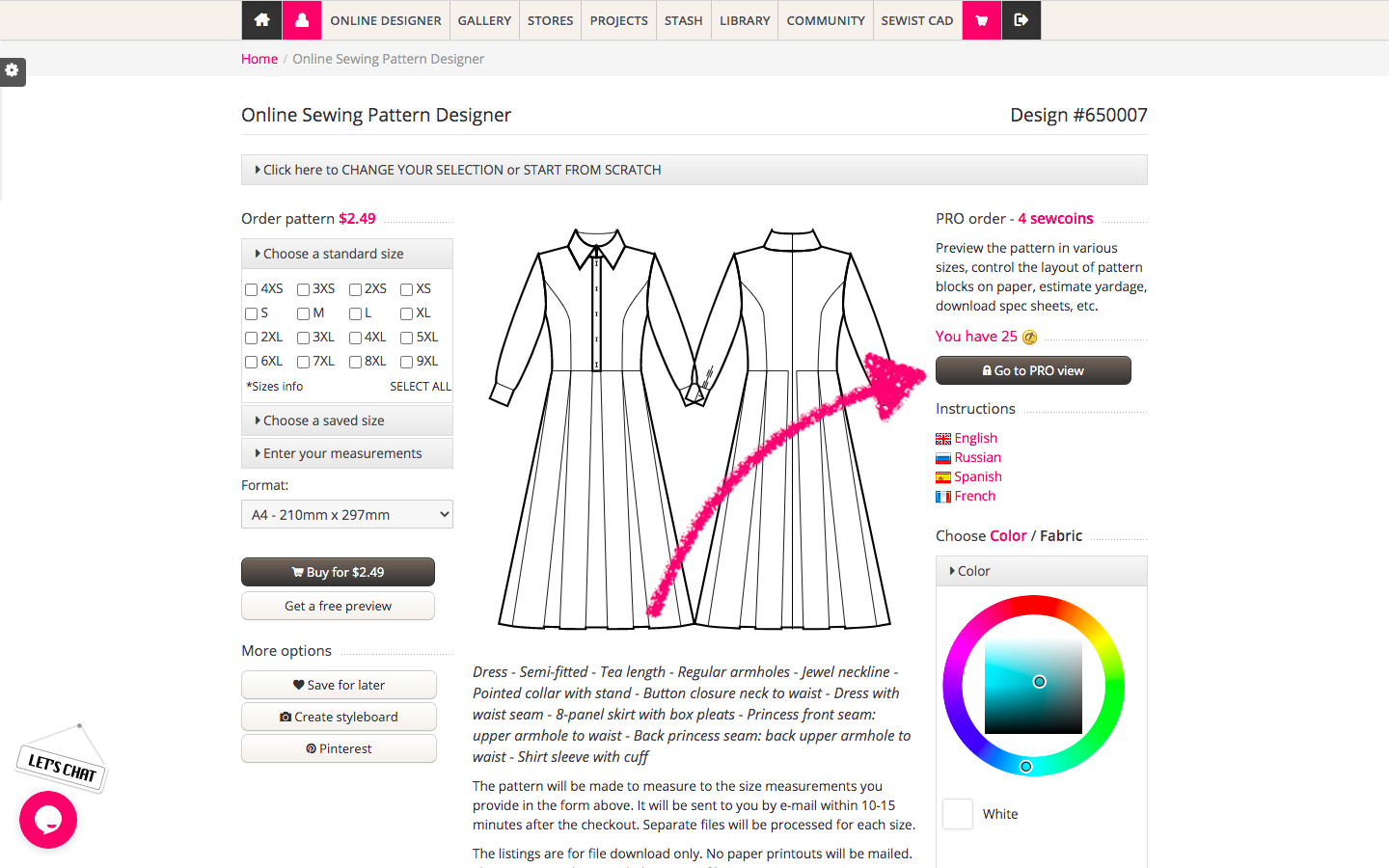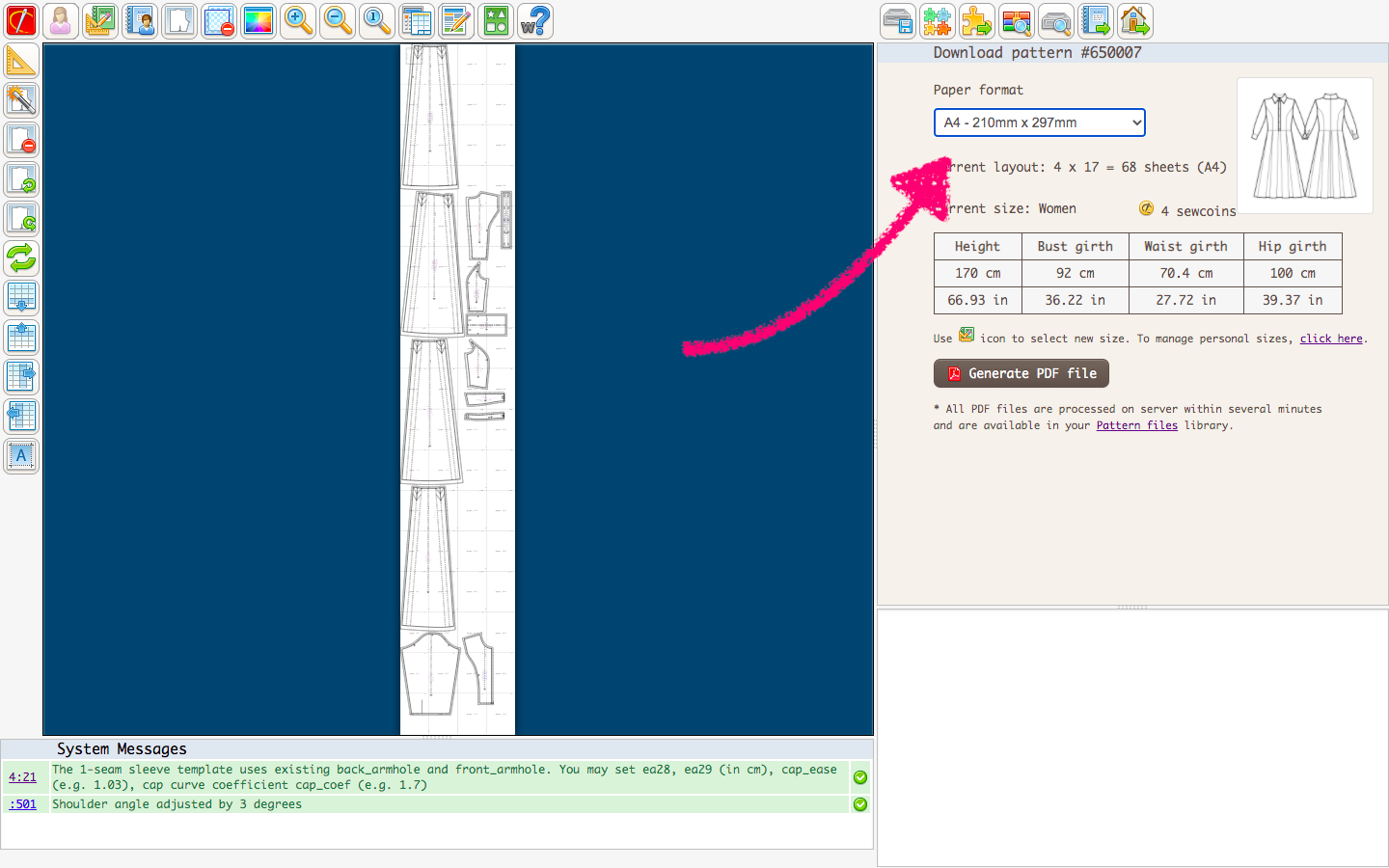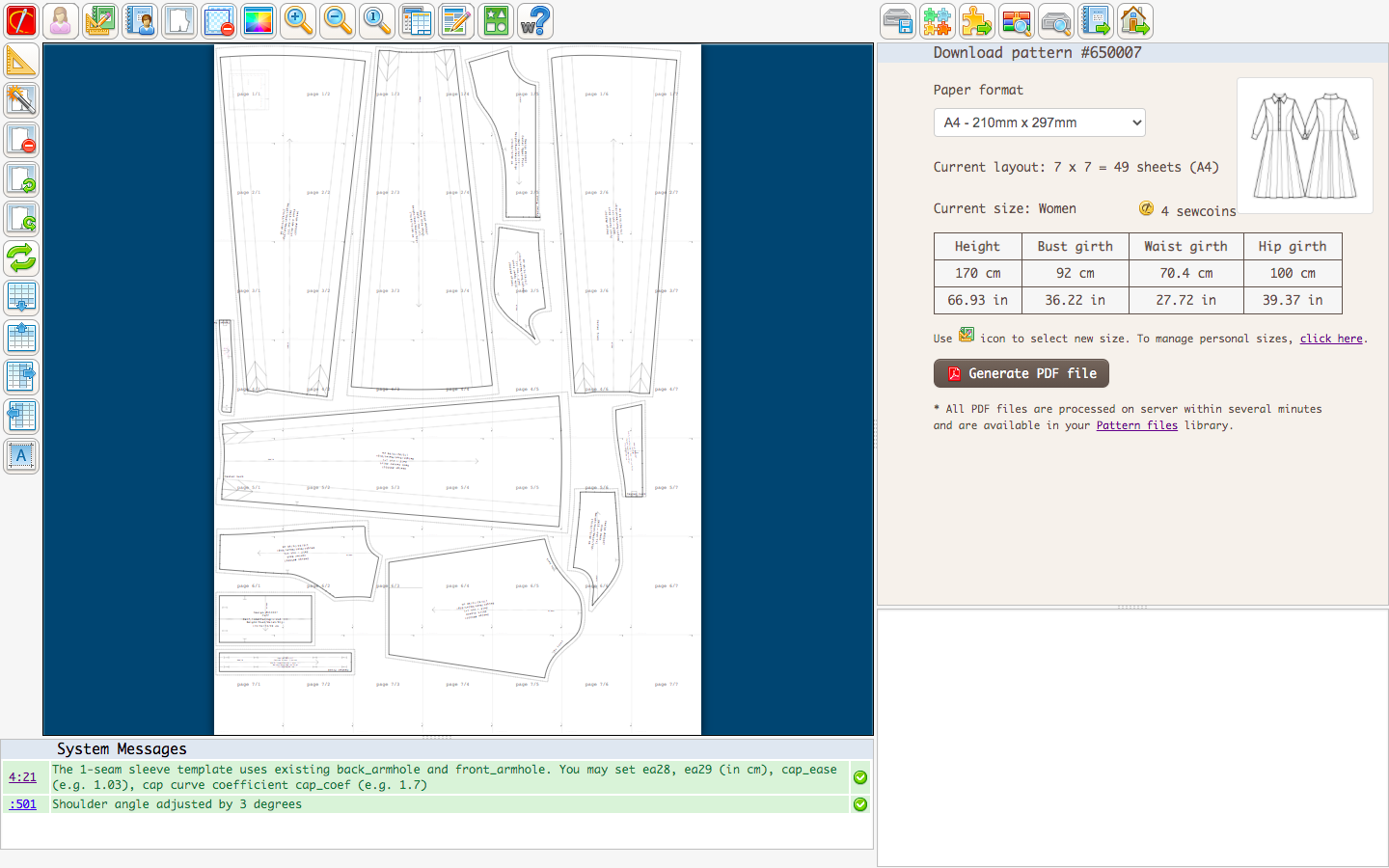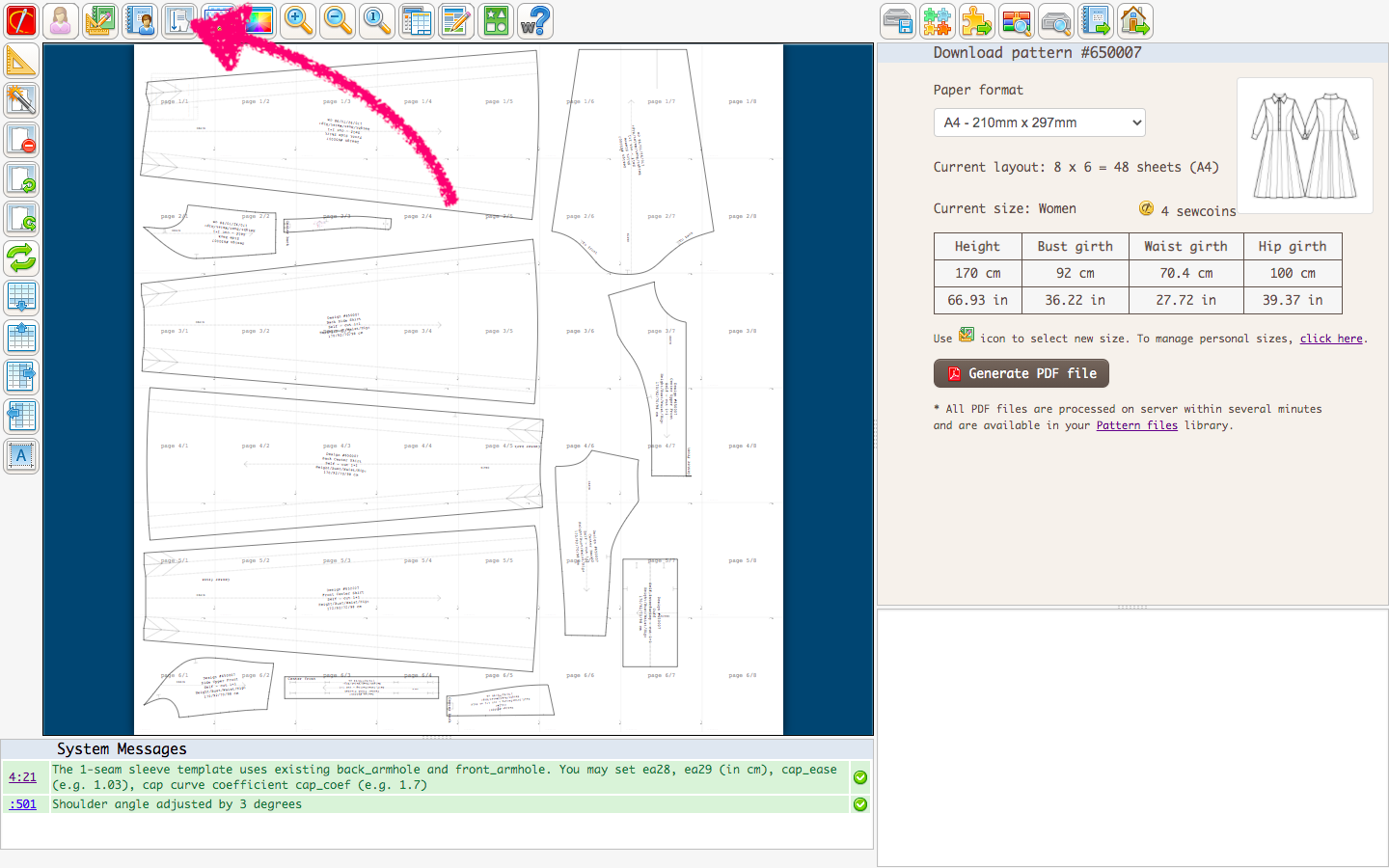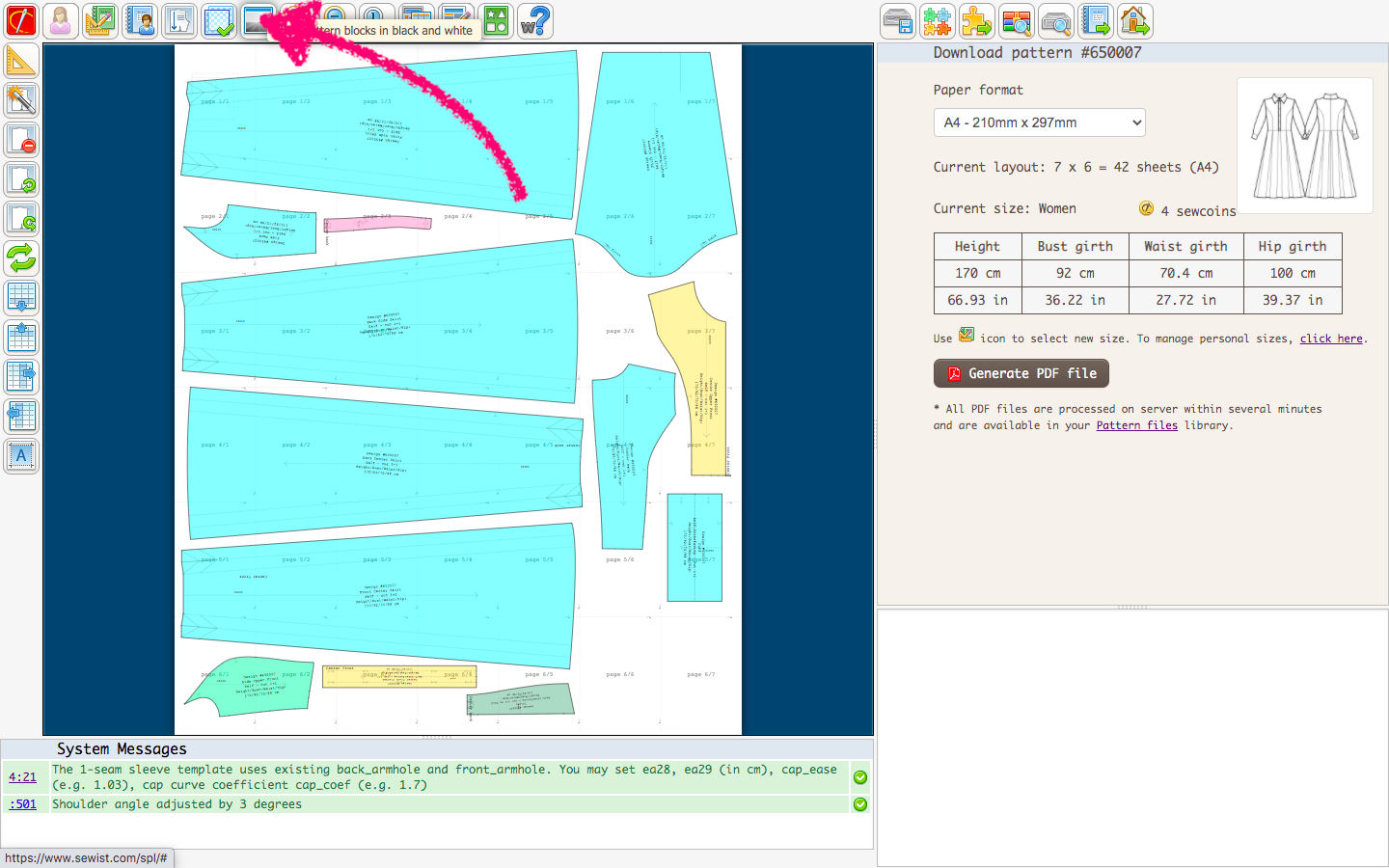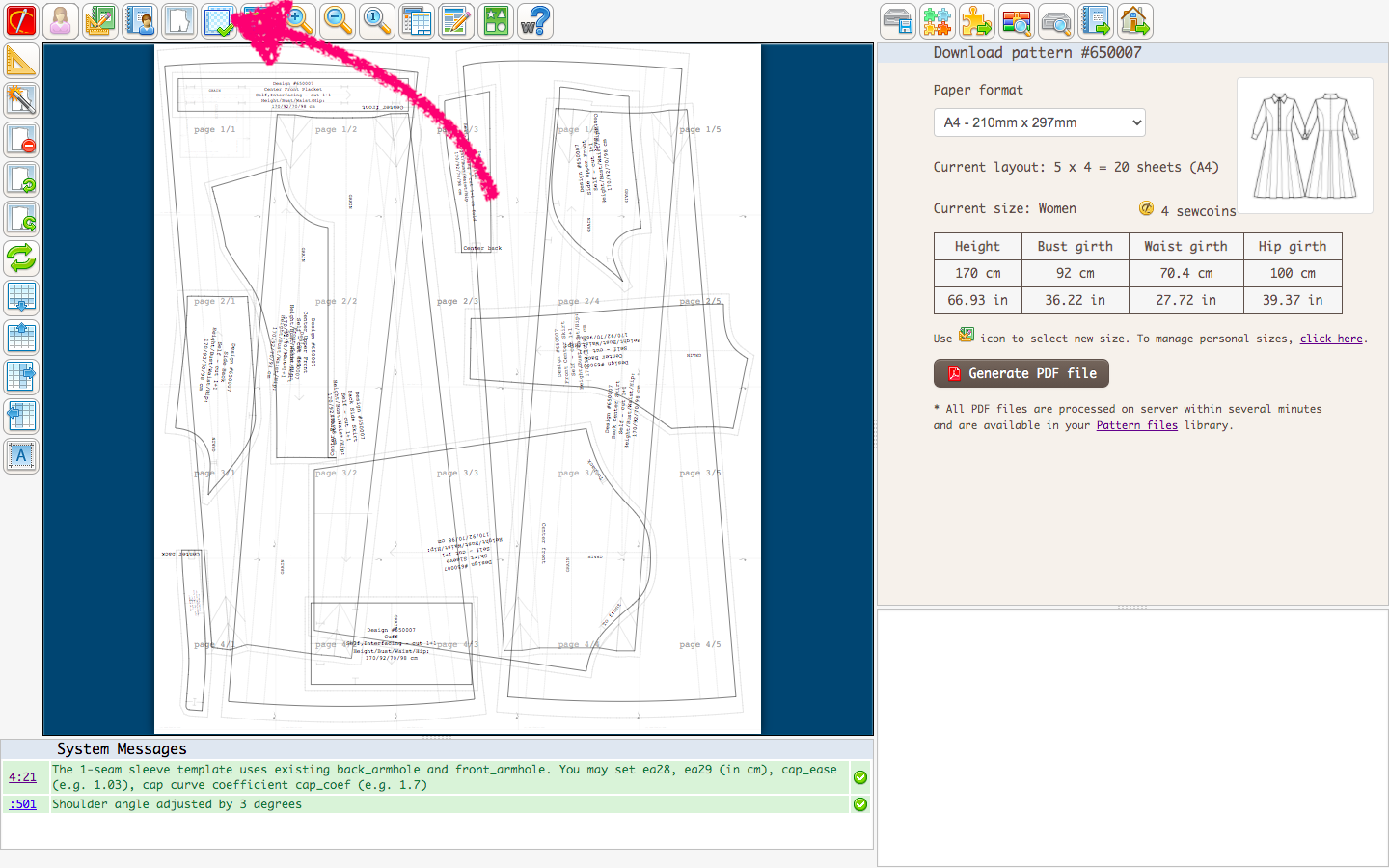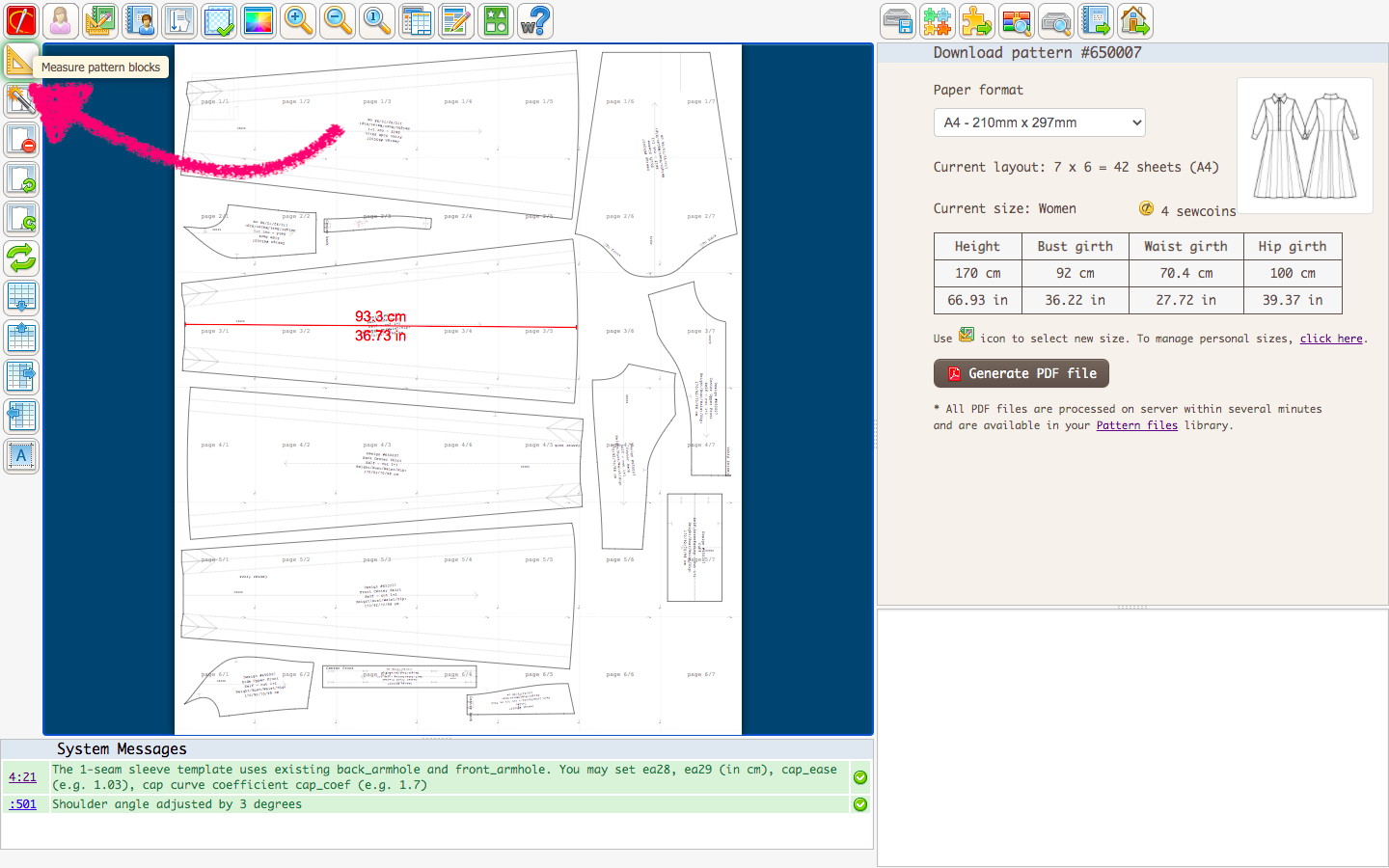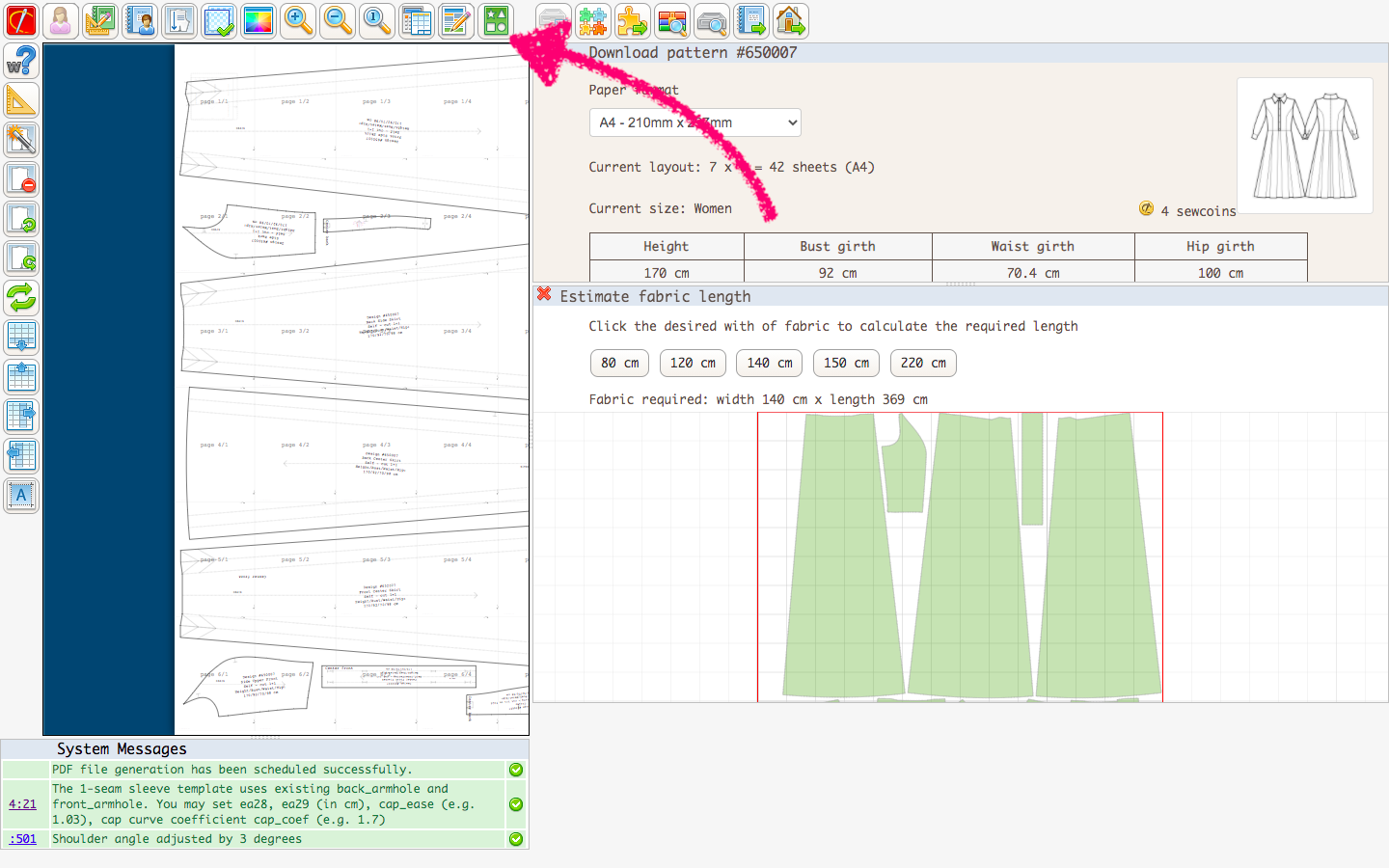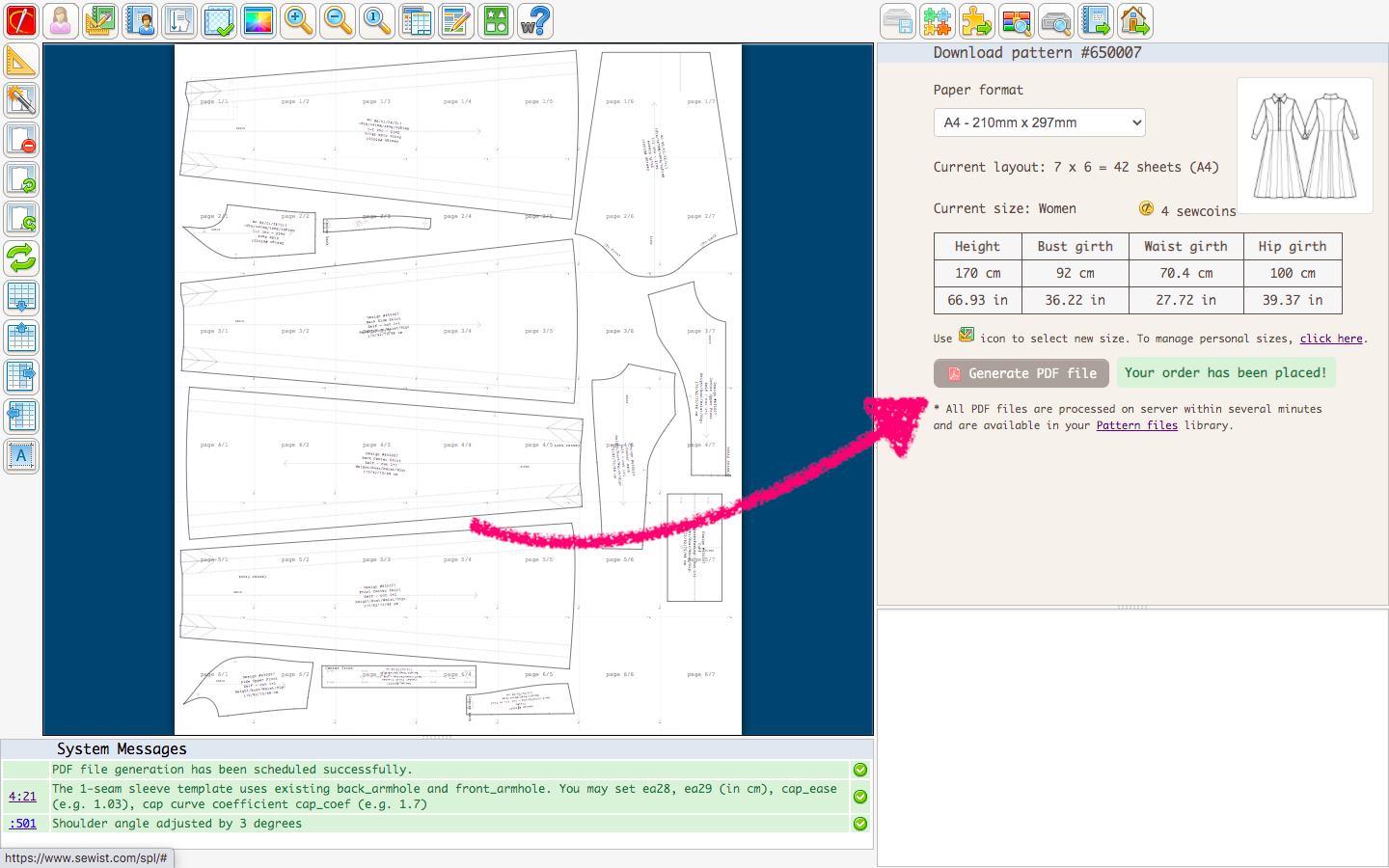Заказ выкройки в PRO-режиме Sewist CAD
Режим ПРО позволяет предварительно просмотреть выкройку в разных размерах, проконтролировать расположение деталей, определить расход ткани и загрузить спецификации.
Режим ПРО доступен только для зарегистрированных пользователей. Чтобы использовать его, необходимо сначала приобрести лекойны.
Для включения режима ПРО нажмите соответствующую кнопку. В данном разделе также содержится информация о стоимости выкройки и текущем количестве лекойнов.
Выбор размера
- нажмите кнопку
 для выбора другого размера
для выбора другого размера - стандартные размеры доступны при активации кнопки RTW. Кнопка ISO Russia активирует построение выкройки с использованием российских размеров одежды
- Чтобы ввести индивидуальные размеры, нажмите здесь. Введите параметры, сохраните и перезагрузите страницу браузера - после этого активируется третья кнопка меню размеров
Формат файла и количество страниц
- В меню справа выберите формат файла. В зависимости от формата, расположение элементов выкройки может измениться
- Элементы выкройки можно перемещать, зажав правую кнопку мыши
- Используйте кнопки



 для добавления строк и столбцов. Кнопкой
для добавления строк и столбцов. Кнопкой  удаляйте ненужные страницы
удаляйте ненужные страницы
Советы
- Нажмите
 для выделения деталей выкройки цветом. Эта функция деактивируется при экпорте файла в формат PDF.
для выделения деталей выкройки цветом. Эта функция деактивируется при экпорте файла в формат PDF.
- для экономии бумаги можно расположить детали так, чтобы они перекрывали друг друг - нажмите
 и переместите их, как хотите
и переместите их, как хотите
- нажмите
 для активации функции измерения, а затем дважды кликните на экране для измерения расстояния между точками
для активации функции измерения, а затем дважды кликните на экране для измерения расстояния между точками
- нажмите
 для загрузки листа спецификации, кнопкой
для загрузки листа спецификации, кнопкой  загрузите инструкцию, а
загрузите инструкцию, а  используйте для получения информации по текущим размерным параметрам
используйте для получения информации по текущим размерным параметрам - чтобы удалить лишние детали выкройки, выделите его и нажмите
 . Обновите выкройку кнопкой
. Обновите выкройку кнопкой 
- кнопка
 нужна для измерения количества ткани
нужна для измерения количества ткани